Win11增强音频怎么打开?Win11声音提高音质设置方法
Windows 11系统提供了多种音频增强功能,可以帮助用户获得更好的音质体验。本文将详细介绍如何开启Win11的增强音频功能以及提高音质的设置方法。
一、Win11增强音频开启方法
1. 通过设置开启音频增强
步骤1:右键点击任务栏右下角的音量图标,选择"声音设置"
步骤2:在声音设置页面,找到并点击"输出设备"下的当前使用设备
步骤3:向下滚动找到"音频增强"选项,将其开启
2. 使用Dolby Atmos或DTS音效
如果您的设备支持Dolby Atmos或DTS音效:
步骤1:打开Microsoft Store搜索"Dolby Access"或"DTS Sound Unbound"
步骤2:下载并安装相应应用
步骤3:按照应用指引完成设置
二、Win11音质优化设置
1. 调整音频格式
步骤1:在声音设置中选择您的输出设备
步骤2:点击"设备属性"
步骤3:在"格式"选项中,选择最高质量的音频格式(如24位,48000Hz)
2. 使用均衡器优化音效
步骤1:在声音设置中找到"音频增强"
步骤2:选择"均衡器"选项
步骤3:根据您的喜好调整各频段参数
3. 开启空间音效
步骤1:在声音设置中找到"空间音效"
步骤2:选择"Windows Sonic for Headphones"或其他可用选项
三、高级音频设置技巧
1. 禁用音频独占模式:在声音设置>高级中关闭"允许应用独占控制此设备"
2. 更新音频驱动程序:通过设备管理器检查并更新音频驱动
3. 使用第三方音频增强软件:如Equalizer APO、FxSound等
通过以上设置,您可以显著提升Windows 11系统的音频表现,获得更清晰、更有层次感的音质体验。